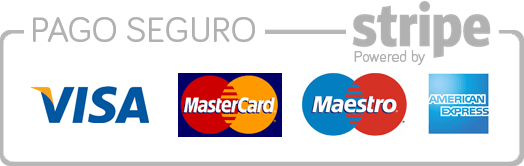Google Analytics es una herramienta poderosa para el análisis de datos de sitios web, y tener múltiples administradores puede facilitar la gestión y el análisis. Si necesitas agregar un nuevo administrador en Google Analytics, sigue esta guía paso a paso para hacerlo de manera rápida y sencilla.
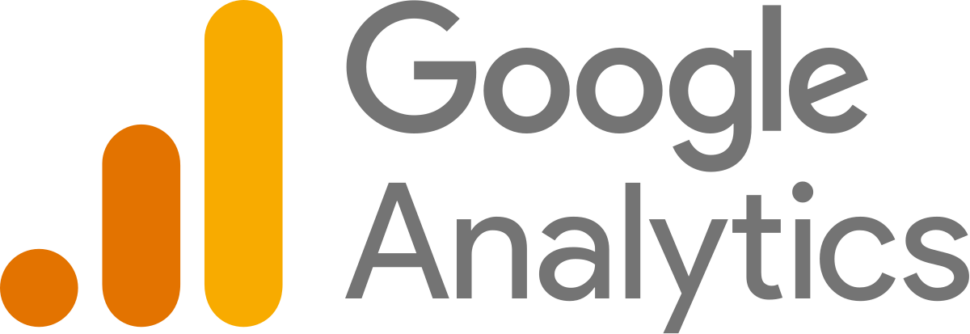
Paso 1: Accede a tu Cuenta de Google Analytics
Para comenzar, inicia sesión en tu cuenta de Google Analytics.
- Ve a Google Analytics.
- Ingresa tu correo electrónico y contraseña asociados con tu cuenta.
Paso 2: Ve a la Configuración de Administrador
Una vez que estés en tu cuenta de Google Analytics:
- Haz clic en el ícono de «Administrador» (⚙️) en la esquina inferior izquierda de la página.
Paso 3: Selecciona la Cuenta y la Propiedad
En la sección de Administrador, tendrás tres columnas: Cuenta, Propiedad y Vista.
- En la primera columna (Cuenta), selecciona la cuenta a la que deseas agregar un nuevo administrador.
- En la segunda columna (Propiedad), selecciona la propiedad correspondiente.
Paso 4: Accede a la Configuración de Usuarios
Ahora que has seleccionado la cuenta y la propiedad:
- En la columna de Cuenta o Propiedad, haz clic en «Administración de usuarios».
Paso 5: Agrega un Nuevo Usuario
En la página de administración de usuarios, verás una lista de los usuarios actuales con acceso a la cuenta o propiedad seleccionada.
- Haz clic en el botón de «➕» (Añadir) en la parte superior derecha.
- Selecciona «Añadir usuarios».
Paso 6: Introduce los Detalles del Nuevo Administrador
Se abrirá una ventana donde podrás ingresar la información del nuevo usuario:
- Introduce la dirección de correo electrónico de la persona que deseas agregar como administrador.
- Selecciona los permisos adecuados para el nuevo usuario. Para otorgar acceso administrativo completo, marca la opción «Editar», «Colaborar», «Leer y Analizar» y «Gestionar Usuarios».
Paso 7: Enviar Invitación
Después de configurar los permisos:
- Marca la casilla «Notificar a este usuario por correo electrónico» si deseas que el nuevo usuario reciba una notificación.
- Haz clic en «Añadir» para enviar la invitación.
Conclusión:
¡Y eso es todo! Ahora has agregado un nuevo administrador a tu cuenta de Google Analytics. Este nuevo administrador tendrá los permisos necesarios para gestionar la cuenta y analizar los datos. Mantener varios administradores puede ayudar a distribuir las responsabilidades y asegurar que siempre haya alguien disponible para manejar el análisis de datos.
¿Te resultó útil esta guía?
Deja tus comentarios y comparte tu experiencia con nosotros. No olvides suscribirte a nuestro blog para más consejos y trucos sobre Google Analytics.